2023-07-15 10:29
peazip怎么压缩选定的文件?peazip压缩使用教程
peazip怎么压缩选定的文件?peazip解压软件可以运行在Linux系统和Windows系统,支持鼠标右键操作,支持7Z, 7-Zip sfx, ARJ, BZip2, CAB, CHM, CPIO, DEB, GZip, ISO等绝大部分常见的格式,下面就来看下具体的压缩文件过程步骤吧。
peazip怎么压缩选定的文件?
1、(中文界面也一样操作)双击打开软件之后,进入到PeaZip工具软件的操作主界面。
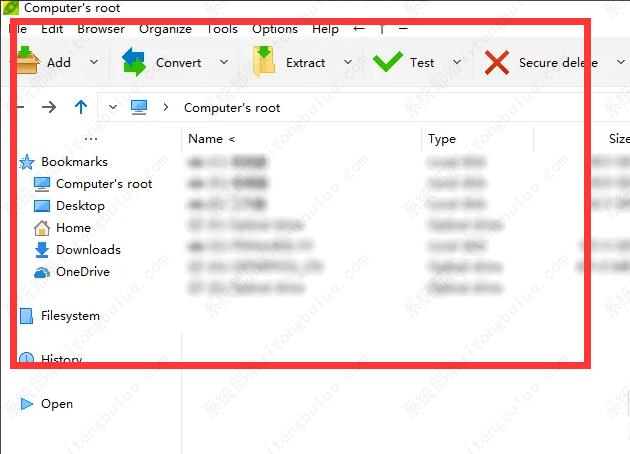
2、点击左上角的选择File->Create new archive菜单选项。
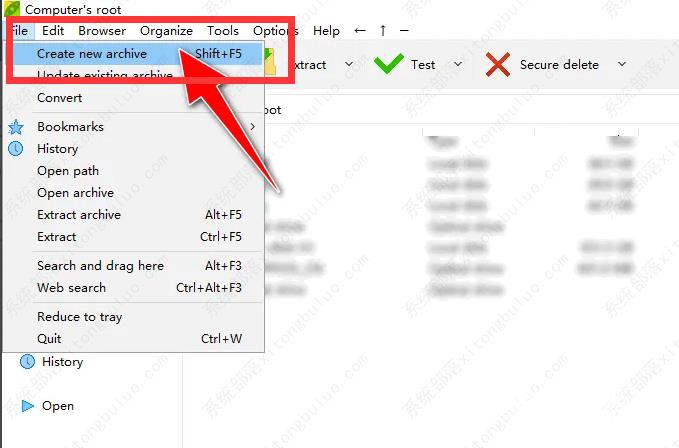
3、进入后,选择Archive栏,在下面的空白区域,单击鼠标右键,选择Add file(s)菜单选项。
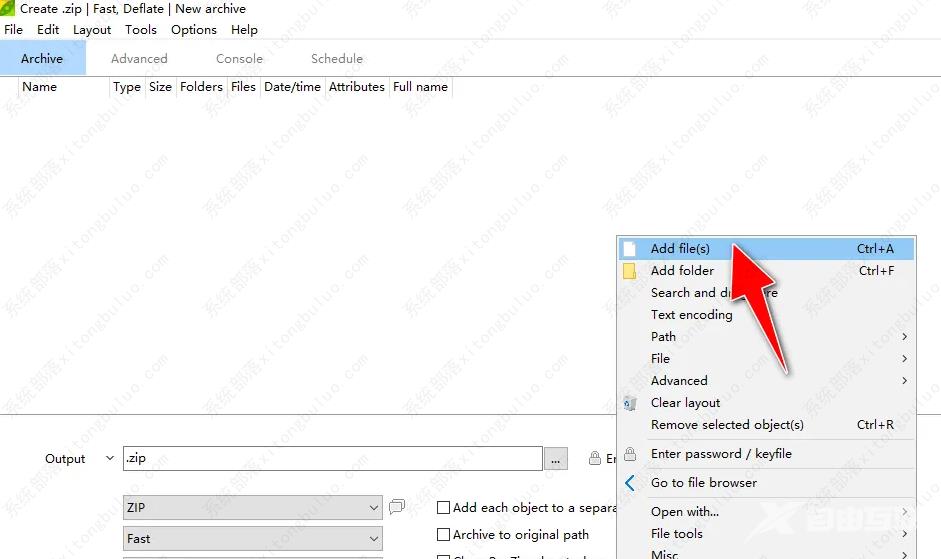
4、从本地电脑选择导入一个文件,自定义压缩文件的Output输出目录和压缩文件的目标格式,再点击OK按钮,即可进行压缩文件的制作。
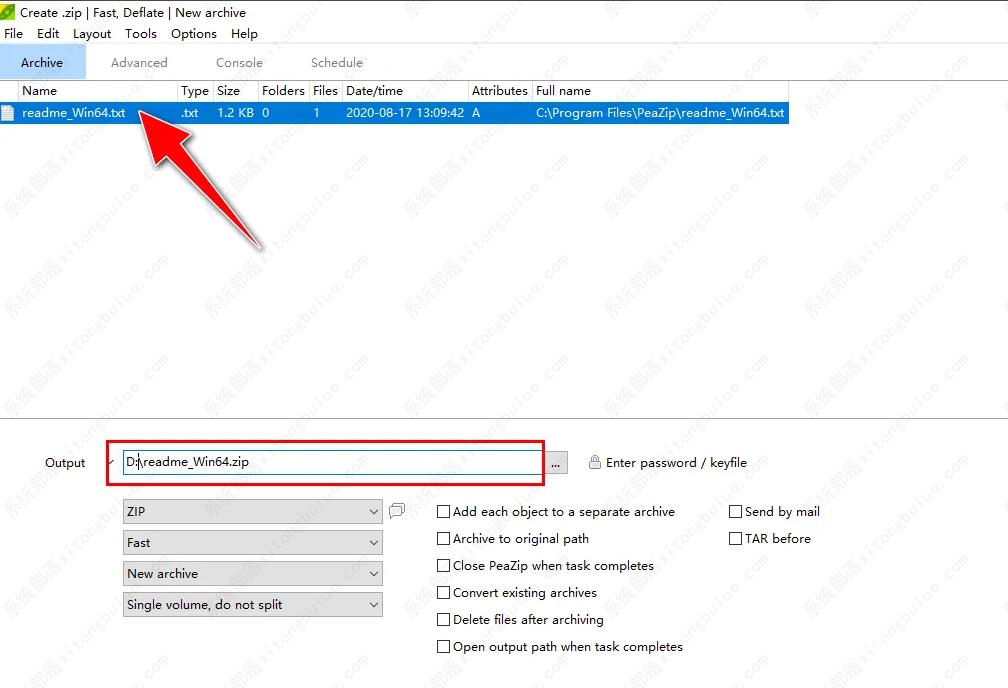
阅读本文的人还阅读:
word文档一二三级标题怎么设置?word文档设置一级二级三级标题教程